كيفية عمل نسخة احتياطية من WordPress على Google Drive
نشرت: 2023-08-17هل تريد نسخ WordPress احتياطيًا إلى Google Drive ؟إذا كنت تبحث عن دليل تفصيلي ، فاستمر في قراءة هذا المقال!
يعد WordPress أكثر أنظمة إدارة المحتوى استخدامًا في العالم. مع أكثر من 63 ٪ من حصة السوق ، يهيمن WordPress. وبالتالي ، سيحاول معظم المتسللين العثور على البرامج الضارة والثغرات المحتملة في المكونات الإضافية / السمات أو الأساسية ومحاولة الوصول إلى الواجهة الخلفية لموقع الويب.
باستخدام المكونات الإضافية للأمان ، يمكنك منع كل هجوم تقريبًا.
ولكن ماذا لو قام شخص ما بالوصول إلى لوحة معلومات WordPress / WooCommerce ومسح كل البيانات؟
سيكون ذلك عابثًا جدًا ، أليس كذلك؟ لحماية بياناتك من مثل هذه الأشياء ، يمكنك إنشاء نسخ احتياطية كاملة لموقع الويب وتخزينها خارج الموقع. إذا كنت تتساءل عن كيفية القيام بذلك ، فاستمر في قراءة هذا المقال.
هنا ، سنعلمك لماذا يجب عليك إنشاء نسخ احتياطية منتظمة ، ولماذا يعد تخزينها خارج الموقع فكرة جيدة ، وكيفية إنشاء نسخ احتياطية كاملة لموقع الويب ، وكذلك سرد بعض المكونات الإضافية الفريدة التي يمكنك استخدامها.
قبل المضي قدمًا ، دعنا نرى لماذا يجب عليك الاحتفاظ بنسخة احتياطية من موقع WordPress الخاص بك.
لماذا يجب عليك نسخ ووردبريس احتياطيًا؟
يجب أن يكون الأمن همك الأساسي. يجب عليك عمل نسخة احتياطية من موقع WordPress أو متجر WooCommerce لحماية بياناتك . إذا حدث شيء ما لموقع الويب الخاص بك ، فيمكنك الحصول على النسخة الاحتياطية واستعادتها والحفاظ على استمرار العمل.
ستقوم معظم ملحقات WordPress للنسخ الاحتياطي بإنشاء نسخ احتياطي للوسائط وقاعدة البيانات. وبالتالي ، لا تحتاج إلى الاعتماد على أدوات متعددة لإنشاء نسخ احتياطية لملفات الوسائط وقاعدة البيانات وما إلى ذلك.
شيء آخر يجب ملاحظته هو أن الاحتفاظ بملفات النسخ الاحتياطي داخل نفس الخادم غير مستحسن . لن يكون هذا حلاً رائعًا إذا تمكن المخترق من الوصول إلى ملفات الجذر الخاصة بالخادم.
نوصي بشدة بالاحتفاظ بالنسخ الاحتياطية في وجهة بعيدة. يعد Google Drive أحد أفضل خيارات التخزين للحفاظ على أمان ملفاتك. مجانًا ، يمكنك الحصول على 15 غيغابايت من السعة التخزينية المجانية ، ولا تحتاج إلى إنشاء أي حساب إضافي.
وبالتالي ، فهي مناسبة لمعظم الأعمال التجارية عبر الإنترنت. ومع ذلك ، تأكد من اختيار مكون إضافي احتياطي يدعم تكامل Google Drive. بهذه الطريقة ، بمجرد اكتمال المكون الإضافي إنشاء النسخة الاحتياطية ، يمكنك إرسالها تلقائيًا إلى المجلد الهدف - لا يلزم تنزيل / تحميل يدوي.
أنت الآن تعرف لماذا يعد النسخ الاحتياطي لموقع WordPress الخاص بك أمرًا إلزاميًا. بعد ذلك ، دعنا نرى كيفية عمل نسخة احتياطية من WordPress على Google Drive.
كيفية عمل نسخة احتياطية من WordPress على Google Drive
أول شيء عليك القيام به هو تسجيل الدخول إلى الواجهة الخلفية للموقع. بالإضافة إلى ذلك ، أنت بحاجة إلى مكون إضافي للنسخ الاحتياطي في WordPress. سنستخدم FastDup . إنها واحدة من أفضل الأدوات لعمل نسخة احتياطية من موقع الويب الخاص بك.
التثبيت والتفعيل
لذا ، ابدأ بتثبيت وتفعيل المكون الإضافي على موقع الويب الخاص بك.
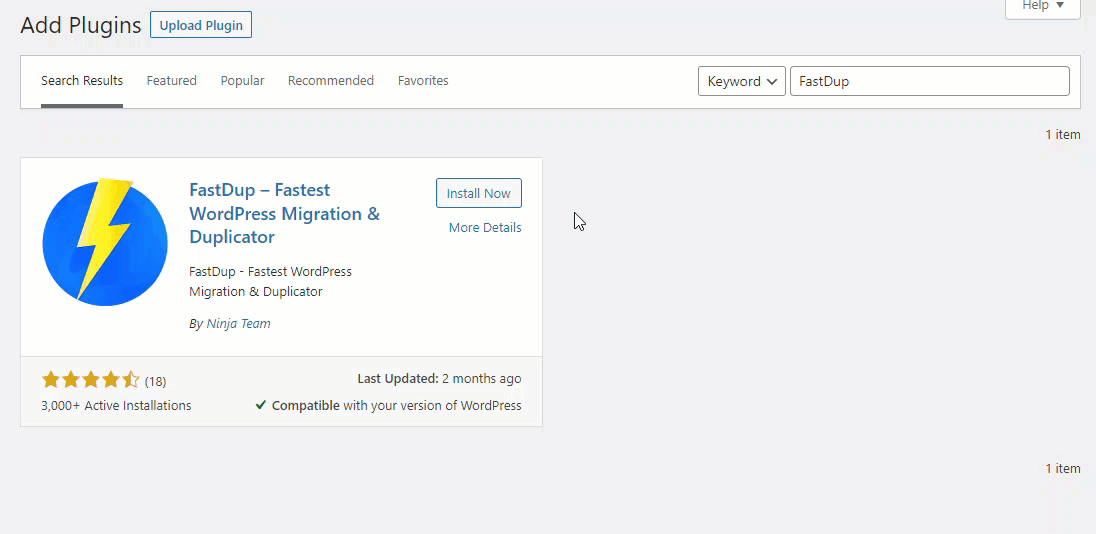
بعد التنشيط ، يمكنك رؤية إعدادات المكون الإضافي على الجانب الأيسر.
تكوين البرنامج المساعد
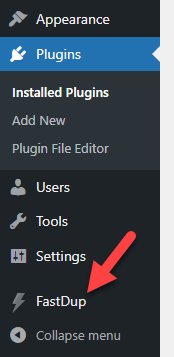
انقر فوق الزر Create Your First Package .
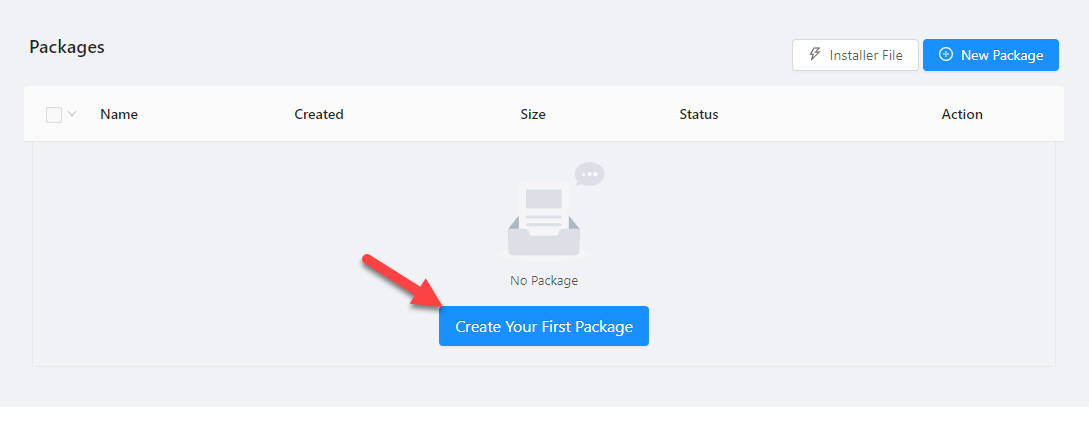
يمكنك إما إنشاء نسخة احتياطية من ملف
- قاعدة البيانات
- الموقع الكامل
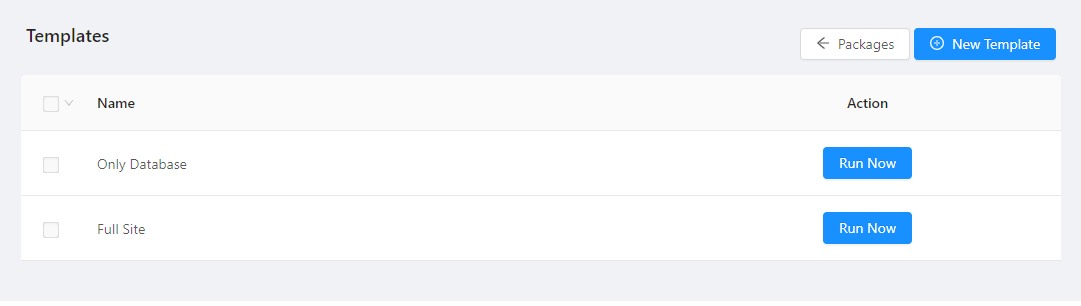
في حالتنا ، سنقوم بإنشاء نسخة احتياطية كاملة للموقع. لذلك ، حدد الخيار الصحيح ، وانقر فوقالتشغيل الآن .
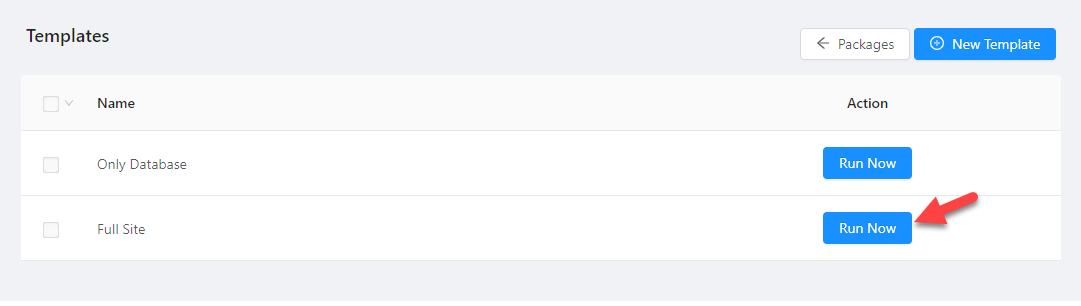
سيستغرق المكون الإضافي بضع ثوانٍ لتلبية المتطلبات العامة. بمجرد حصولك على العلم الأخضر ، انقر فوقإنشاء حزمة الآن .
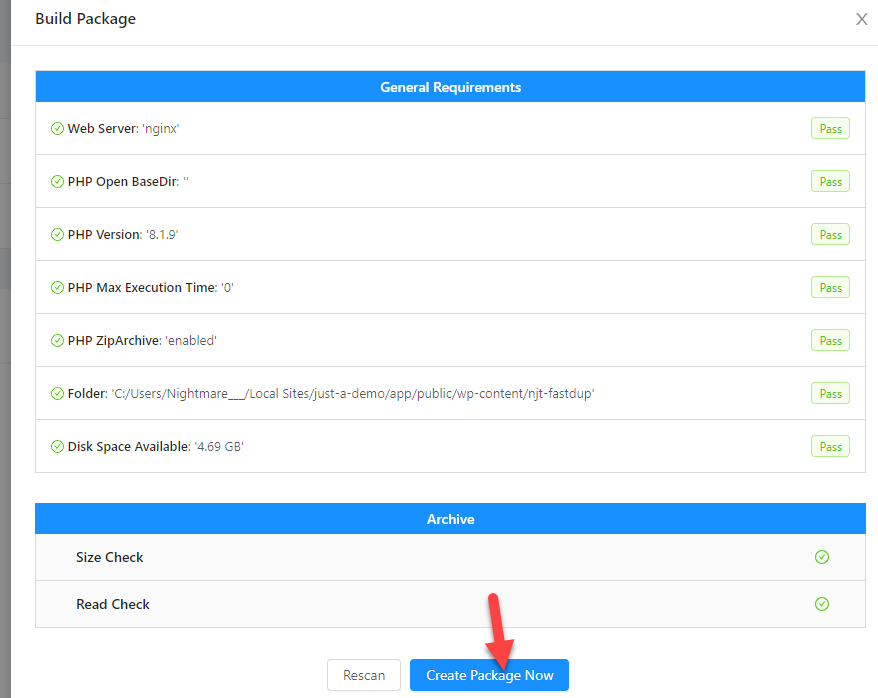
الآن ، سيقوم FastDup بإنشاء نسخة احتياطية.
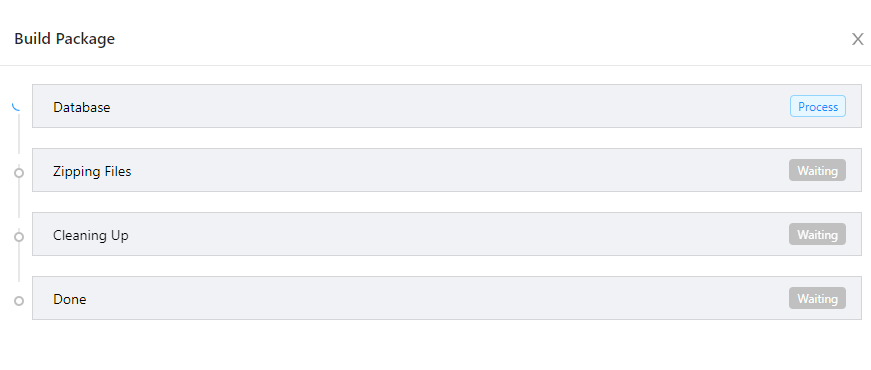
يمكن أن تستغرق العملية بضع دقائق بناءً على حجم موقع الويب الخاص بك. بعد أن يقوم المكون الإضافي بإنشاء نسخة احتياطية ، يمكنك تنزيله على وحدة التخزين المحلية الخاصة بك.
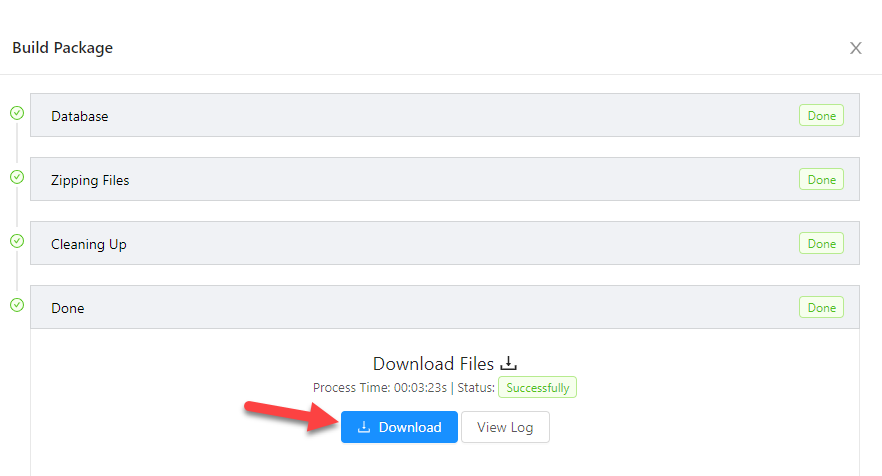
إذا كنت بحاجة إلى التحقق من السجل لفهم المزيد حول العملية ، فانقر فوق الزرعرض السجل .
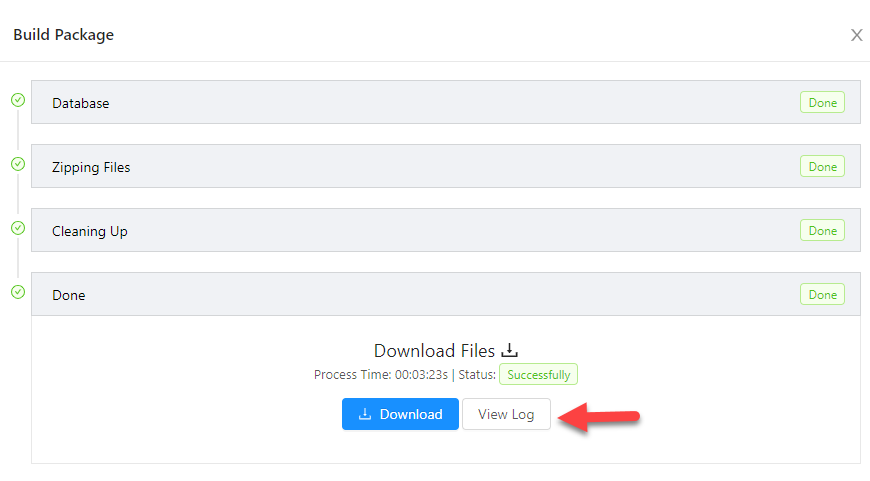
في نافذة منبثقة ، يمكنك رؤية السجل.
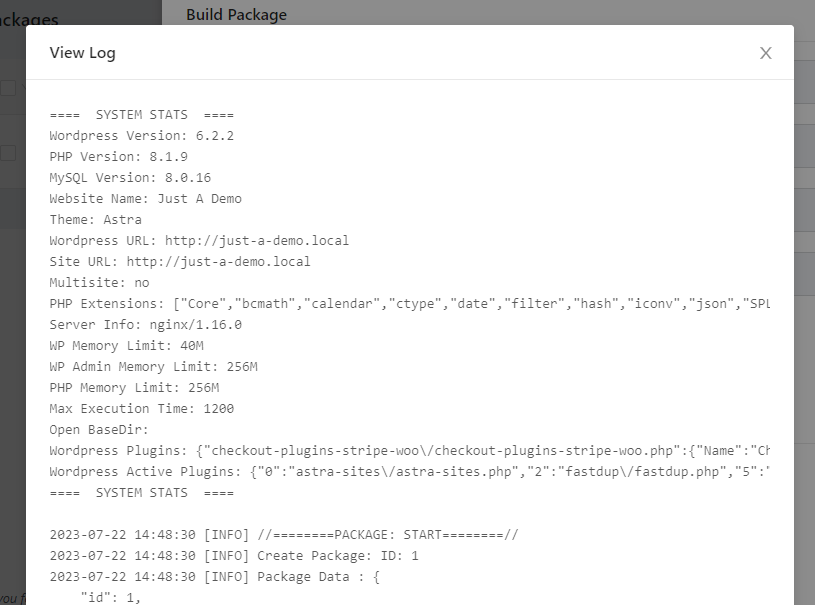
الآن إذا انتقلت إلى صفحة إعدادات المكون الإضافي ، فسترى النسخة الاحتياطية التي تم إنشاؤها حديثًا هناك.
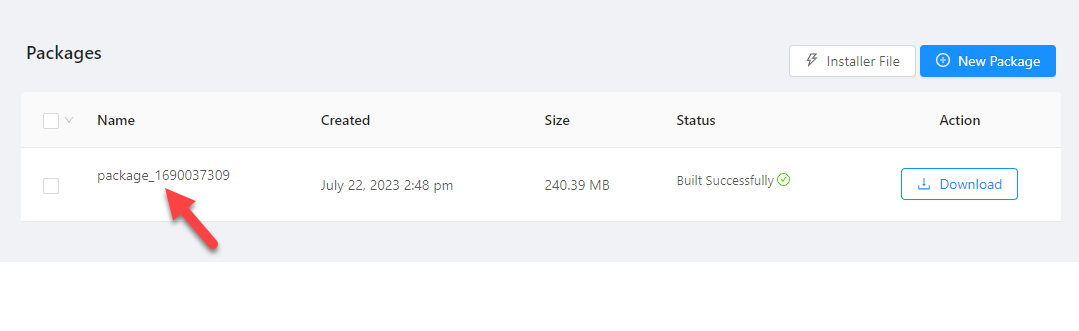
لقد نجحنا في إنشاء نسخة احتياطية باستخدام المكون الإضافي FastDup وقمنا بتنزيله على وحدة التخزين المحلية الخاصة بنا. الآن ، قم بتحميل الملف إلى حساب Google Drive الخاص بك.
تحميل WordPress Backup إلى Google Drive
يمكنك إنشاء مجلد مخصص لملفات النسخ الاحتياطي. بمجرد القيام بذلك ، قم بتحميل ملف ZIP الذي تم إنشاؤه.
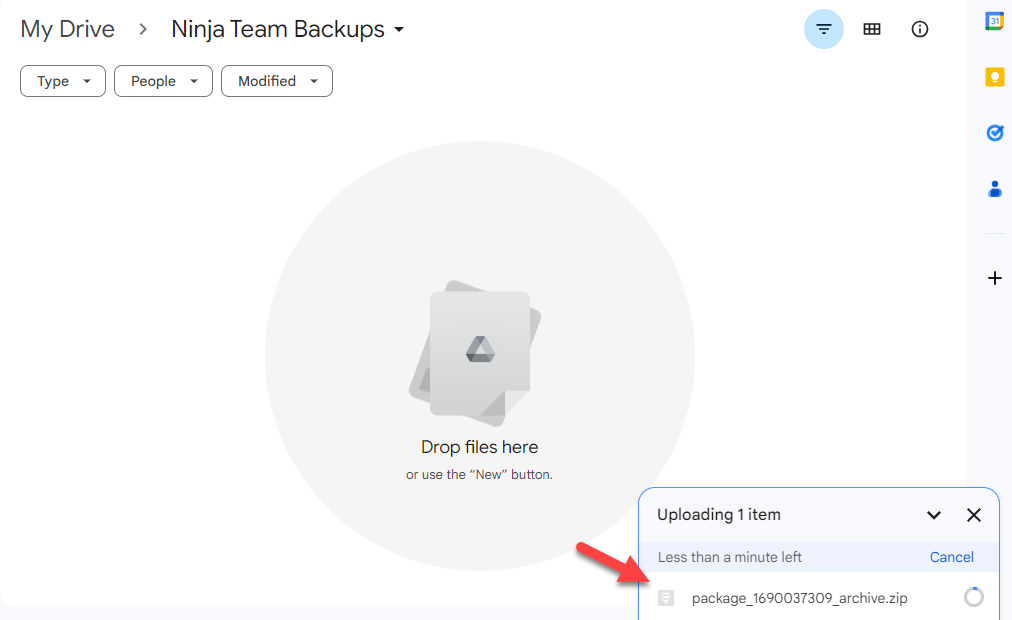
ملاحظة:في الوقت الحالي ، لن يقدم FastDup تكاملاً مباشرًا مع Google Drive.ولكن في التحديثات القادمة ، سنضيف خيارات تكامل مع Google Drive و Dropbox و FTP وما إلى ذلك.
استعادة النسخة الاحتياطية
الشيء التالي الذي يتعين علينا القيام به هو معرفة كيفية استعادة النسخة الاحتياطية. إذا قمت بفحص صفحة إعدادات المكون الإضافي ، فسترى خيارًا لتنزيل برنامج التثبيت.
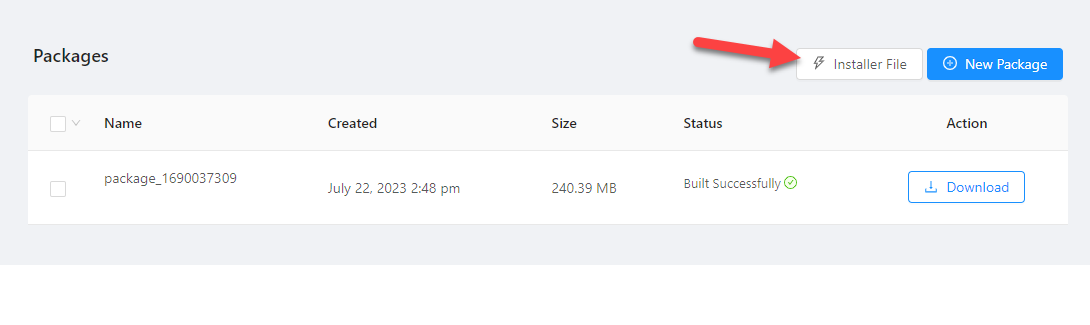
قم بتنزيله على التخزين المحلي الخاص بك. بعد ذلك ، انتقل إلىcPanel> File Manager ، حيث تحتاج إلى استعادة موقع الويب.يجب تحميل الحزمة وملف installer.php هناك.

بعد تحميل الملفات ، افتح ملف installer.php في الواجهة الأمامية. على سبيل المثال ، إذا كان اسم المجال الأساسي الخاص بك هو example.com ، فافتح example.com/installer.php في متصفحك.
سترى شاشة مثل هذه:
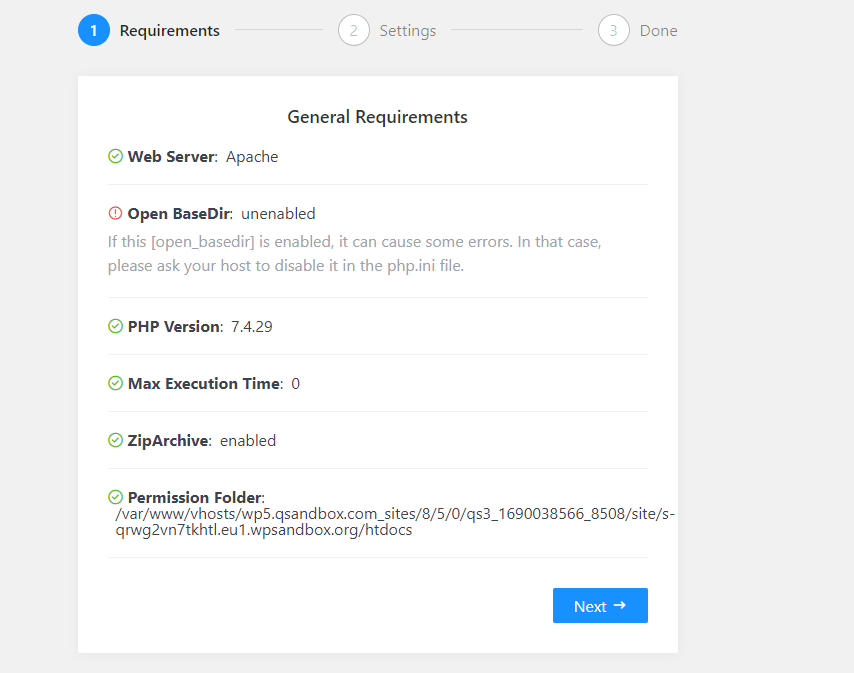
هذه مجرد متطلبات أساسية. إذا قابلتهم ، انتقل إلى الصفحة التالية. بعد ذلك ، أدخل بيانات اعتماد قاعدة البيانات.
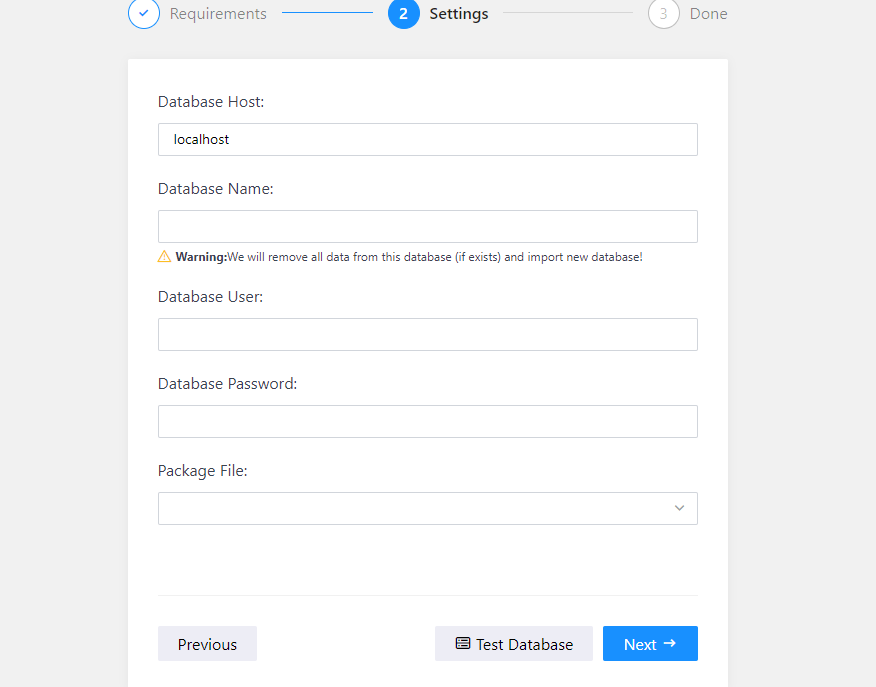
من القائمة المنسدلة لملف الحزمة ، يمكنك تحديد ملف أرشيف النسخ الاحتياطي.
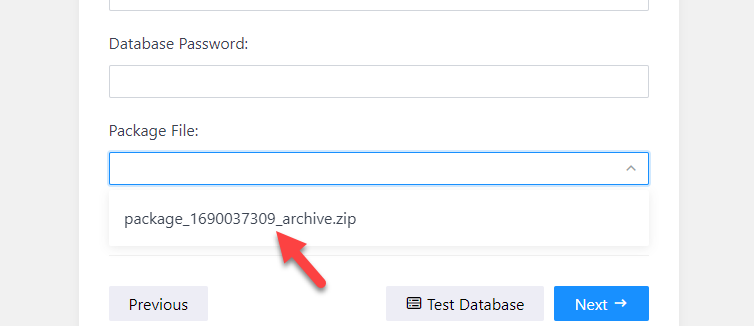
بعد تحديد ملف الأرشيف ، أكمل عملية الاستعادة. سيستغرق المكون الإضافي دقيقتين لإنهاء استعادة موقع الويب الخاص بك.
هذا كل شيء!
هذه هي الطريقة التي يمكنك من خلالها نسخ WordPress احتياطيًا إلى Google Drive واستعادته متى احتجت إلى ذلك.
المكافأة: أفضل ملحقات WordPress للنسخ الاحتياطي
إذا كنت تبحث عن بعض الإضافات الإضافية للنسخ الاحتياطي في WordPress ، فراجع ما يلي:
- أوبدرافت بلس
- BackupBuddy
- الناسخ
أدناه ، سوف نتحقق مما يجعل كل مكون إضافي فريدًا.
1) أوبدرافت بلس

إذا كنت بحاجة إلى مكون إضافي قوي للنسخ الاحتياطي في WordPress ، فتحقق منUpdraftPlus .يوفر UpdraftPlus ميزة تحميل النسخ الاحتياطي المباشر إلى أي وحدة تخزين سحابية. الأنظمة الأساسية الرئيسية التي يدعمها UpdraftPlus هي Google Drive و Dropbox و Amazon S3 و FTP والبريد الإلكتروني. نظرًا لأن المكون الإضافي يأتي بأدنى حد من التكوين ، فلا يوجد شيء تقني.
باستخدام المكون الإضافي ، يمكنك أيضًا جدولة النسخ الاحتياطية. على سبيل المثال ، إذا كنت نشطًا مع مدونتك وتحتاج إلى إنشاء نسخة احتياطية يوميًا ، فاستخدم ميزة الجدول الزمني. سيستخدم UpdraftPlus وظيفة WordPress cron الأصلية لإنشاء نسخ احتياطية يومية دون أي متاعب.
الأداة متوافقة أيضًا مع المواقع المتعددة و WP-CLI. وبالتالي ، يعد UpdraftPlus أحد أفضل المكونات الإضافية للنسخ الاحتياطي في WordPress في السوق.
سمات
- التكامل مع الخدمات السحابية لجهات خارجية
- سهل الاستخدام
- قاعدة بيانات / نسخ احتياطي كامل
- جدولة النسخ الاحتياطي
- متوافق مع مواقع متعددة
- يدعم WP-CLI
التسعير
UpdraftPlus هومكون إضافي مجاني .إذا كنت تبحث عن الإصدار الأساسي ، فيمكنك تنزيله من مستودع ملحقات WordPress. من ناحية أخرى ، فإن المكون الإضافي للإصدار المتميز سيفتح المزيد من الميزات المحتملة. وتكلف70 دولارًا سنويًا للحصول على ترخيصين للمجال.
2) BackupBuddy
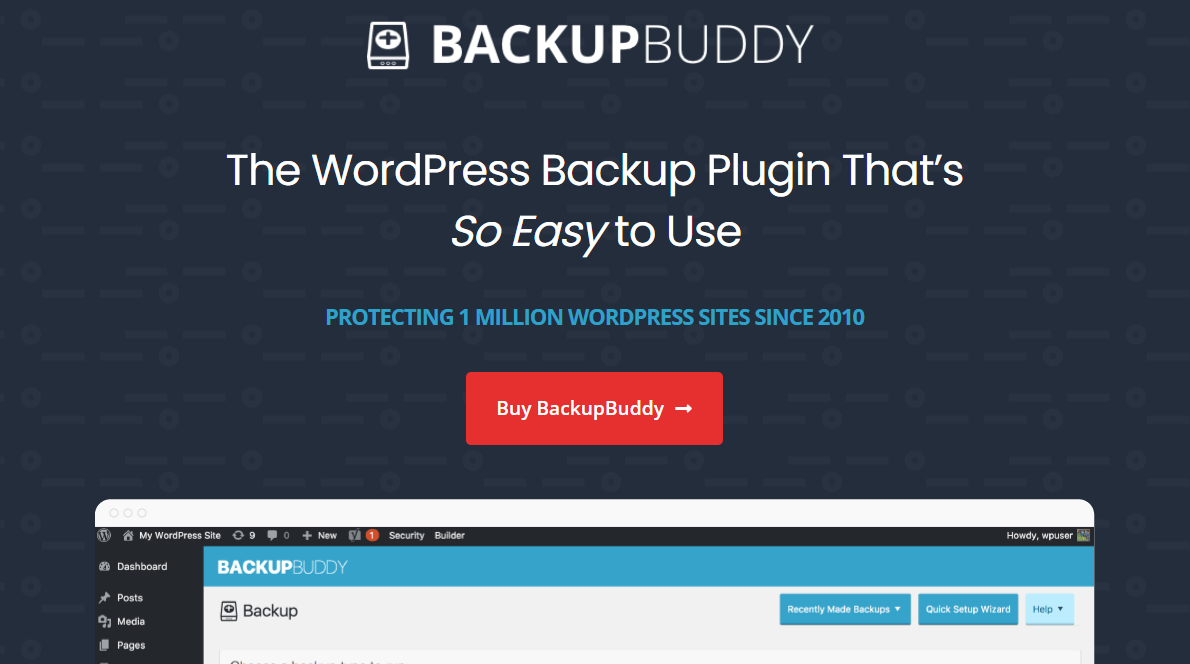
عندما يكون كل ما تحتاجه هو مكون إضافي غني بالميزات ، تحقق من BackupBuddy .باستخدام المكون الإضافي BackupBuddy ، يمكنك إنشاء نسخ احتياطية من قاعدة البيانات أو السمات أو المكونات الإضافية أو الوسائط أو موقع الويب الكامل. نظرًا لوجود العديد من الخيارات ، يمكن للمستخدمين اختيار ما يحتاجون إلى حمايته.
عملية استعادة النسخة الاحتياطية سهلة أيضًا. بمجرد الانتهاء من تحميل ملف importbuddy إلى مجلد html العام ، يمكنك البدء في استعادة النسخة الاحتياطية. ليست هناك حاجة إلى معرفة فنية ، ويمكن للجميع إنشاء نسخة احتياطية لموقع الويب ببضع نقرات باستخدام BackupBuddy.
سمات
- خيارات نسخ احتياطي متعددة
- التخزين السحابي المخصص
- نظرة عامة حية
- اشعارات البريد الالكتروني
- استعادة سهلة
التسعير
BackupBuddy هومكون إضافي للنسخ الاحتياطي في WordPress .يمكنك تنزيل البرنامج المساعد من موقعه الرسمي.
3) الناسخ
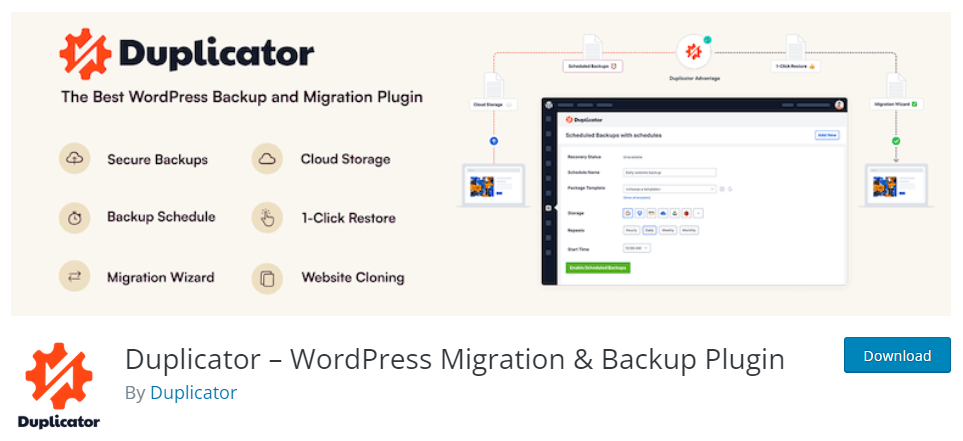
عندما تكون سهولة الاستخدام هي شاغلك الرئيسي ، تحقق منDuplicator .Duplicator هو مكوّن إضافي للنسخ الاحتياطي والترحيل شائع لـ WordPress ، مع أكثر من مليون عملية تثبيت. ميزة أخرى بارزة لـ Duplicator هي توافقه مع المواقع المتعددة. لذلك إذا كنت بحاجة إلى إنشاء نسخة احتياطية كاملة متعددة المواقع أو نسخة احتياطية لموقع فرعي واحد فقط ، فإن Duplicator يساعدك.
يدعم Duplicator أيضًا تحميل النسخ الاحتياطية مباشرة إلى أي تخزين سحابي تابع لجهة خارجية. إذا كنت بحاجة إلى مساعدة أو دعم باستخدام الأداة ، فلديهم فريق دعم عملاء ممتاز. يمكنك الاتصال بهم وحل كل مشكلة.
أخيرًا ، يمكن أيضًا استخدام Duplicator مع أي مزود استضافة WordPress مُدار. لن يكون هناك أي مشاكل. نظرًا لأن المكون الإضافي يأتي أيضًا مع رمز الجودة ، فلن يواجه موقع الويب الخاص بك أي مشاكل في السرعة أو الأداء.
سمات
- جدولة النسخ الاحتياطي
- التوافق مع المواقع المتعددة
- سحابة التخزين
- فريق دعم ممتاز
- لا يبطئ موقع الويب
- يدعم استضافة WordPress المدارة
التسعير
Duplicator هومكون إضافي مجاني .يمكن تنزيل الإصدار المجاني من المستودع. يبدأ الاشتراك المميز بسعر 49.50 دولارًا سنويًا .
خاتمة
أثناء تشغيل موقع ويب WordPress أو WooCommerce ، يعد أخذ النسخ الاحتياطية أمرًا إلزاميًا . إذا كنت تنشر المحتوى بنشاط ، فإننا نوصي بإنشاء نسخ احتياطية يومية. من ناحية أخرى ، إذا لم تكن نشطًا ، فستكون النسخ الاحتياطية الأسبوعية كافية.
كما ترى في هذا البرنامج التعليمي ، باستخدام مكون إضافي مثل FastDup ، يمكنك إنشاء نسخة احتياطية كاملة / فقط لقاعدة البيانات في غضون بضع دقائق. نظرًا لأن البرنامج المساعد يحتوي على واجهة أنيقة ، يمكنك إنشاء نسخ احتياطية بسرعة.
اذن لماذا تنتظر؟
ابدأ في إنشاء نسخ احتياطية من موقع الويب الخاص بك وحماية عملك الشاق.
ما هو المكون الإضافي الذي ستستخدمه للنسخ الاحتياطي والاستعادة؟
اسمحوا لنا أن نعرف في التعليقات.
